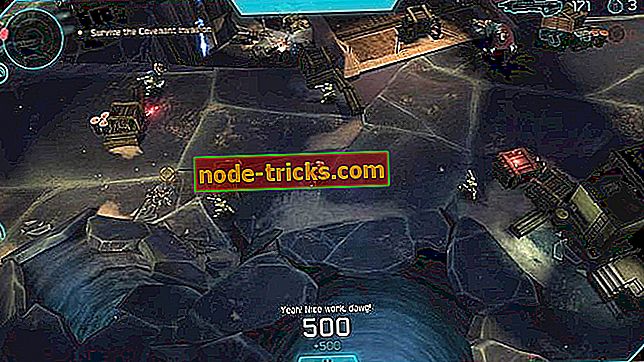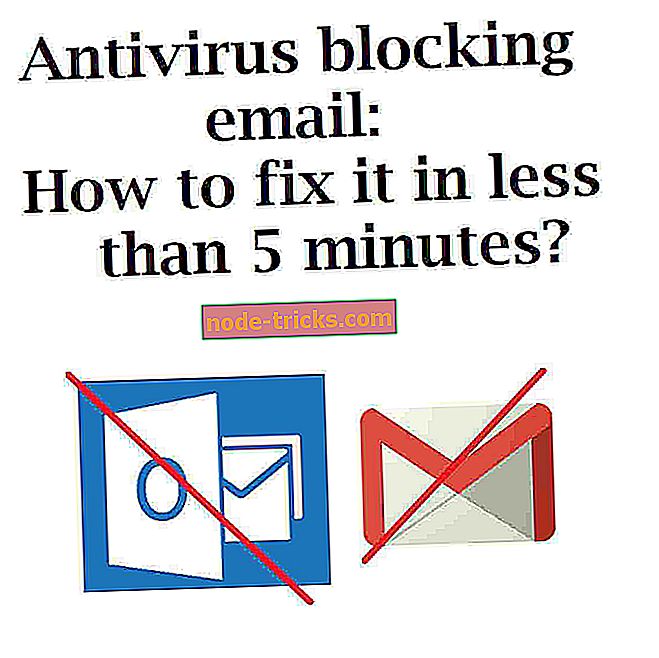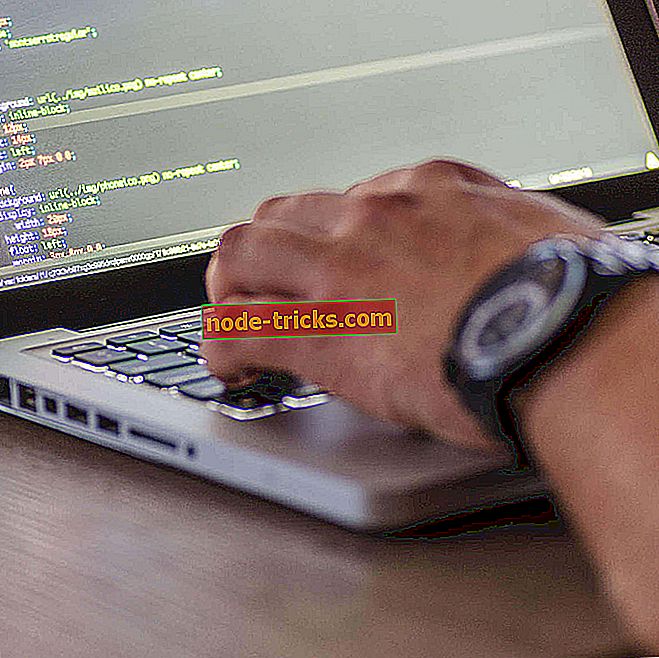Kako riješiti zajednička pitanja za čast
Sigurni smo da su igrači For Honora vrlo odlučni uništiti sve greške koje se mogu usuditi pojaviti na njihov način. Doista, sudeći po povratnim informacijama igrača, ima puno bugova koji utječu na igru, ali dobra vijest je da je Ubisoft već objavio popis brzih rješenja koje možete koristiti da ih popravite.
Fix: Za čast čestih bugova
- Easy AntiCheat - Nemoguće je pokrenuti pogrešku igre
- Jednostavna AntiCheat pogreška 10018
- Za Honor se neće vratiti na radnu površinu
- Gamepadovi ne rade
- Kontroler mijenja desni i lijevi okidač
- Igra muca kad vas pogodi
- NAT Type Group Issues
- Problemi povezivanja grupa mješovitih regija
- Pogreška 0004000008
- Za Honor se neće pokrenuti
1. Easy AntiCheat - nemoguće pokrenuti pogrešku igre
Easy AntiCheat ponekad prikazuje poruku o pogrešci koja sprječava pokretanje igre ili je jednostavno zatvara nakon uvodnih videozapisa. Evo kako to riješiti:
- Koristite opciju Provjeri integritet datoteke u Uplay PC klijentu
- Otvorite stranicu "Za čast"> kliknite Svojstva
- U odjeljku Lokalne datoteke odaberite Provjera datoteka .
2. Jednostavna AntiCheat pogreška 10018
AntiCheat pogreška 10018 jednostavno je riješena potpunim ponovnim pokretanjem igre i klijentskim stolom Uplay. Nakon što ste 'ubili' njihove procese, samo ih ponovno pokrenite i prompt za pogrešku se više ne bi trebao pojavljivati.
- Zatvori Za čast> koristite Task Manager za prekid svih procesa igre> ponovno pokrenite igru.
- Zatvorite igru i ponovno pokrenite Uplay PC klijent.
Ako se stalno pojavljuje, razmislite o onemogućavanju pozadinskih programa kao što su VoIP ili chat aplikacije.
3. Čast se neće vratiti na radnu površinu
Ponekad, nakon dobivanja poruke o pogrešci "Veza je izgubljena" dok ste u mirovanju na pronalaženju spojeva, možda nećete moći izaći na radnu površinu. Da biste se vratili na radnu površinu, jednostavno ponovno pokrenite igru. Možete prisilno izaći iz igre pritiskom na Alt + F4 i ubiti proces iz upravitelja zadataka.
4. Gamepads ne radi
Iskopčajte sve ostale nepotrebne periferne uređaje, posebice kotače upravljača i upravljačke palice. Ako to ne uspije, slijedite korake za rješavanje problema navedenih u ovom članku za popravak.
5. Kontroler mijenja desni i lijevi okidač
Obično je ovaj problem najčešći za Bluetooth kontrolere. Pokušajte spojiti kontroler preko USB-a. Ubisoft također preporučuje instalaciju Windows 10 Obljetnica OS ažuriranje kao zaobilazno rješenje.
6. Igra muca kad vas pogodi
Koristite ista rješenja koja su predložila popravak problema s prekidačima kontrolera. Također možete pokušati smanjiti grafiku i provjeriti mrežnu vezu. Budući da ne postoje namjenski poslužitelji za "For Honor", puno stvari pada na stranu igrača.
Ponovno pokretanje igre i ponovno pokretanje može također pomoći.
7. Problemi s NAT vrstom grupe
Grupe s više od 1 strogog NAT-a se ne preporučuju jer neće moći doći do povezivanja. Poželjno je pozvati prijatelje s otvorenim ili umjerenim NAT vrstama.
8. Pitanja povezivanja grupa mješovitih regija
Korisnici mogu naići na probleme s povezivanjem prilikom grupiranja s igračima iz drugih regija. Iz tog razloga, Ubisoft ne preporučuje stvaranje skupina mješovitih regija.
9. Greška 0004000008
Ako se na zaslonu pojavi pogreška 0004000008, jednostavno ponovno pokrenite igru. Ta je pogreška, u određenom trenutku, potpuna kuga za igrače "For Honor", ali čini se da je donekle riješena ili barem značajno smanjena ovih dana.
10. Za čast neće pokrenuti
- Pokrenite Uplay u administrativnom načinu
- Onemogućite antivirusni softver ili dodajte igru i Uplay kao iznimku
- Ako koristite Intelov integrirani čipset, pokušajte nametnuti namjenski GPU: pod karticom "Upravljanje 3D postavkama" na upravljačkoj ploči NVIDIA, idite na .exe svoje igre i navedite koji GPU koristiti
- Provjerite je li igra instalirana na vaš C: pogon
- Pokrenite igru iz potpuno novog sustava Windows sustava
- Isključite kontroler / nebitne periferne uređaje, a zatim ponovno pokrenite igru. Zatim ponovno povežite kontroler. Također privremeno onemogućite bilo koji softver povezan s kontrolerima.
Nadamo se da su vam ta zaobilazna rješenja pomogla da popravite neke od problema vezanih za čast koji vas prisiljavaju. Kao i uvijek, ako ste naišli na druga rješenja, možete pomoći zajednici navodeći korake za rješavanje problema u odjeljku komentara u nastavku.